- Gestor de archivos para Mac
- Administrador de tareas para Mac
- Cómo ver qué procesos se están ejecutando en Mac
Cómo ver qué procesos se están ejecutando en Mac
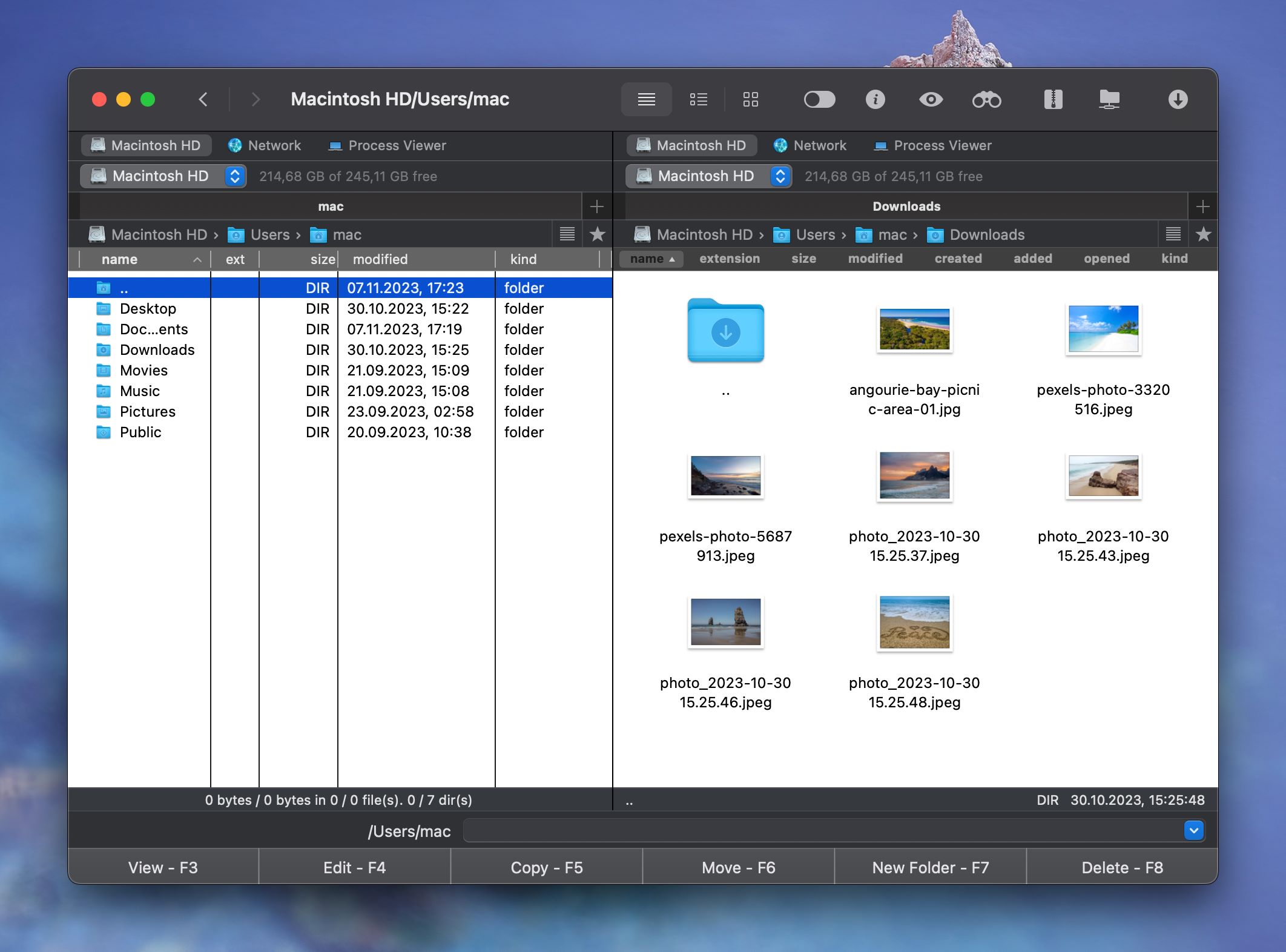
Existen diferentes maneras de monitorear programas en ejecución en Mac, comenzando por revisar el Dock y terminando por abrir el Terminal para una vista más avanzada de tu actividad actual. Sin embargo, la forma más conveniente de ver procesos en Mac es a través de Commander One.
Estoy en un MacBook Pro. Tengo pestañas abiertas, pero como hoy, algo quería instalarse, pero no pude encontrar dónde se escondió para ver si alguna vez terminó o no.— desde Reddit
Cómo ver qué está ejecutándose en Mac revisando el Dock
Este método se considera el más fácil y rápido, aunque solo permite comprobar las aplicaciones con ventana y no muestra otros procesos en segundo plano de Mac. La aplicación en ejecución, por lo general, tiene un pequeño punto debajo del icono. Para cerrar las aplicaciones en ejecución de Mac, los usuarios deben hacer clic derecho sobre ella y elegir la opción Forzar salida.
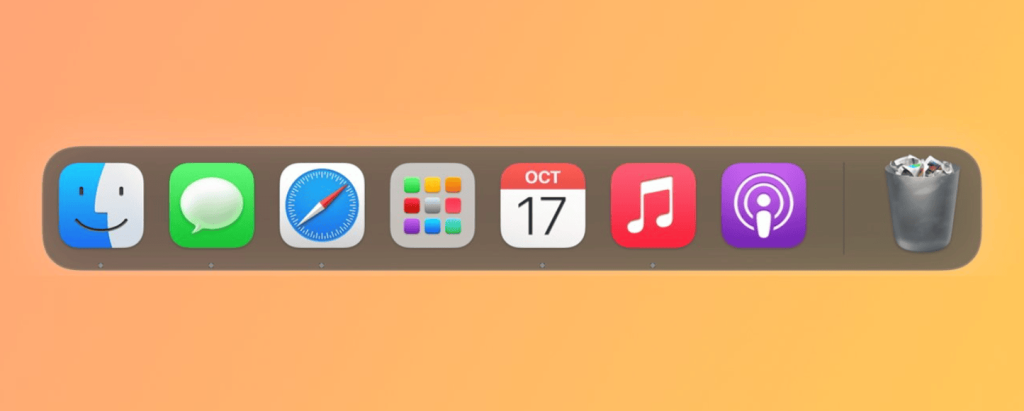
Cómo verificar los procesos en ejecución en Mac mediante el Forzar cierre de aplicaciones
Otra forma de ver los procesos en ejecución en Mac es iniciar Forzar Salida de Aplicaciones, presionando Command + Option + Escape. También te proporciona las funcionalidades que se encuentran en el Dock, aunque te permite seleccionar tantas aplicaciones como desees para forzarlas a salir. Puede ser bastante útil en casos cuando las aplicaciones no responden.
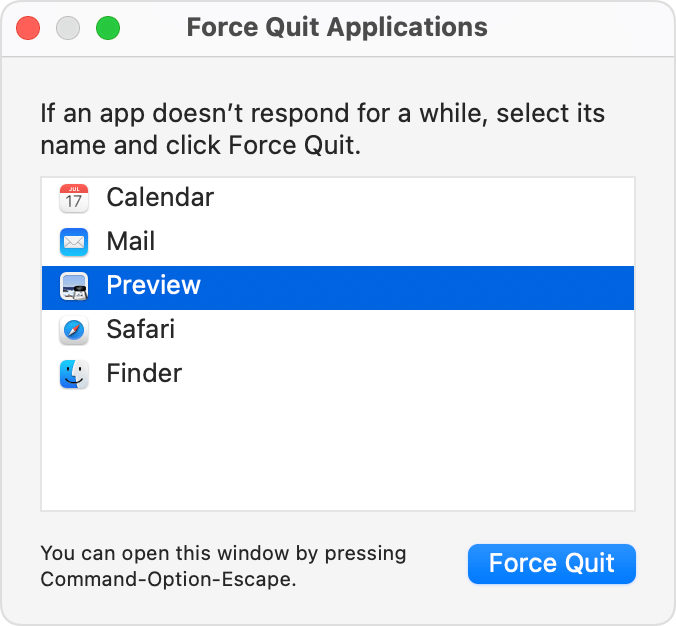
Cómo ver los procesos en ejecución en Mac a través del Monitor de Actividad en Mac
El Monitor de Actividad es una aplicación útil si deseas saber “qué está ejecutándose en mi Mac” así como revisar la cantidad de memoria consumida de tu computadora. Se puede encontrar en el directorio de Utilidades en la carpeta de Aplicaciones o revelarla presionando Comando + Barra espaciadora y escribiendo Monitor de Actividad. Este gestor de procesos de Mac tiene diferentes pestañas que permiten monitorear el uso de CPU, Memoria, Energía, Disco y Red. Para ver información detallada, selecciona cualquier aplicación de fondo o procesos y haz clic en el icono “i” en la parte superior izquierda del Monitor de Actividad. Para cerrar el programa, haz clic en el icono “X” en la parte superior izquierda del Monitor de Actividad.
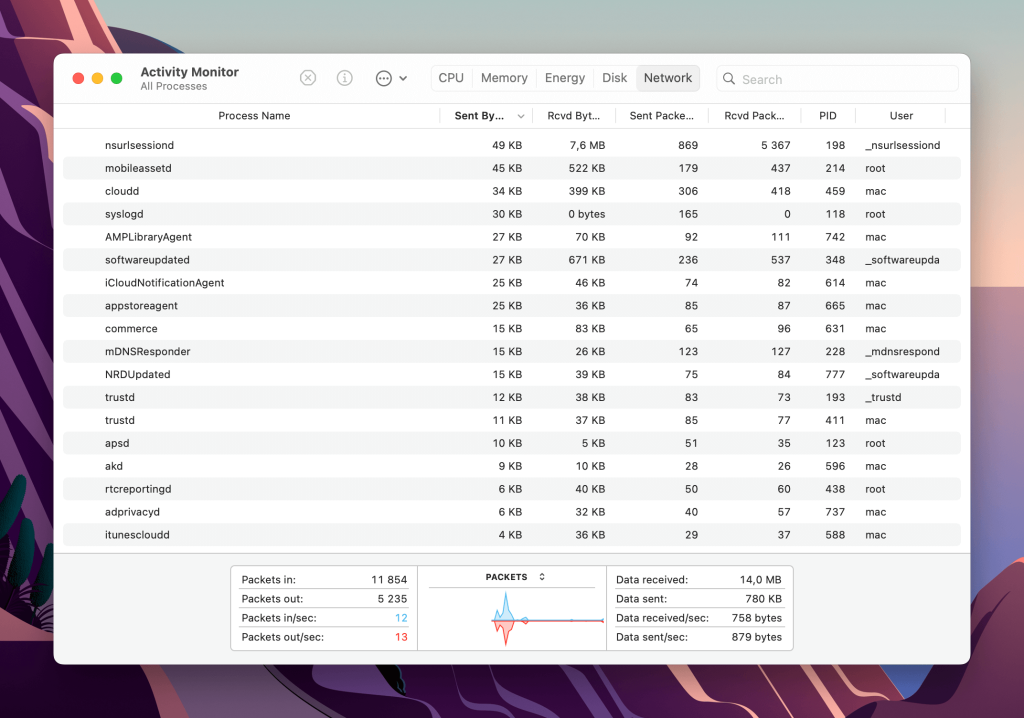
Cómo verificar procesos en Mac a través del Terminal
Para una lista de procesos avanzada en Mac, necesitarías utilizar el Terminal. Para revelar el Terminal, presiona Comando + Barra espaciadora y escribe Terminal. Para ver información más detallada sobre los procesos que se ejecutan en Mac y las aplicaciones en segundo plano, ejecuta el comando “top” o “ps”.
– top
El comando top te mostrará una lista de todos los procesos que se están ejecutando en Mac y varias estadísticas para cada proceso.
– ps
Por defecto, el comando ps solo mostrará los procesos de Mac del usuario actual, por lo que no es muy conveniente usarlo tal cual. Pero si añades una o dos banderas, puedes ver todos los procesos. En particular, aux es una buena combinación de banderas – ps aux.
Cómo ver qué se está ejecutando en Mac con el Visor de Procesos de Commander One
Las formas descritas anteriormente son bastante simples, pero admite que saber cómo ver los programas en ejecución en Mac o/y cómo cerrar aplicaciones, así como ver información detallada sobre todos los procesos en Mac utilizando solo una aplicación, es una maravilla. Es por eso que te recomendamos usar Commander One.
Monitorea todo lo que está sucediendo en tu computadora en un panel práctico. Puedes hacerlo al iniciar Commander One y encontrar la pestaña Visor de Procesos en la interfaz de la aplicación o, como opción, utilizar la siguiente ruta Ir > Computadora > Visor de Procesos.
Ten todos tus procesos totalmente controlados ya que gracias a esta aplicación de monitor de procesos para Mac puedes ver todos los procesos activos, así como encontrar información adicional y terminar cualquier proceso sin importar si son del sistema o no.
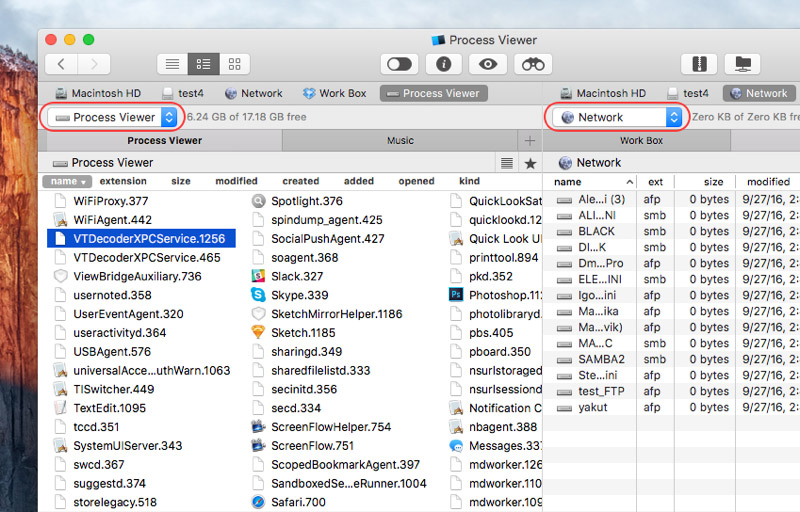
Razones comunes para verificar procesos en Mac
Si mantienes un ojo en los procesos que se ejecutan en tu Mac, puede ayudarte a mantener las cosas funcionando sin problemas y solucionar problemas a medida que surgen. Aquí hay algunas razones por las que podrías querer ver los procesos:
- Solucionar problemas de ralentización del sistema. Cuando tu Mac está funcionando más lento de lo habitual, puede deberse a un proceso que está utilizando en exceso la CPU, la memoria u otros recursos.
- Identificar aplicaciones congeladas. Si algunas aplicaciones dejan de responder, ver los procesos en ejecución te permite saber que todavía están activas y utilizando recursos del sistema.
- Detectar software no deseado. Monitorear los procesos activos te ayuda a detectar aplicaciones ocultas para que puedas tomar medidas para aislarlas.
- Gestionar el uso de memoria. Revisar los procesos activos te ayudará a determinar qué aplicaciones están consumiendo más memoria.
- Prevenir el sobrecalentamiento. Monitorear los procesos en ejecución te permite detectar y terminar procesos que están causando una sobrecarga de la CPU para ayudar a prevenir el sobrecalentamiento.
Conclusión
¿Cuál de los métodos anteriores deberías elegir? Todo depende de ti. Algunos usuarios pueden preferir el Monitor de Actividad o incluso la línea de comandos, mientras que otros estarán bien con el menú para forzar la salida de aplicaciones o Commander One. De todos modos, esperamos que después de leer este artículo, la pregunta de cómo ver los procesos en Mac ya no te preocupe.
Preguntas Frecuentes
Para ver la lista de programas configurados para ejecutarse al inicio, necesitas ir a Preferencias del Sistema > Usuarios & Grupos > Ítems de Inicio.
La aplicación Monitor de Actividad muestra los procesos en ejecución en Mac
Presiona Comando + Opción + Escape para invocar la ventana Forzar salida de aplicaciones, que mostrará los procesos en ejecución en Mac con la opción de cerrar cualquiera de ellos.
Para gestionar y ver procesos en Mac necesitas iniciar Monitor de Actividad.
Por defecto, no hay una opción de Control Alt Delete para verificar los procesos de Mac. Sin embargo, es posible configurar tu propia combinación para invocar el Monitor de Actividad en las Preferencias del Sistema.
